新闻中心
Ecshop教程:首页顶部增加通栏广告位
作者 / 无忧主机 时间 2015-11-24 16:56:41
我们知道ecshop系统默认预留的广告位很少,几乎无法满足店主的要求,如何才能在首页或者其他页面增加自己想要的广告位呢?最近也是有一些无忧主机独立ip虚拟主机的客户,问到这个问题。下面无忧小编就讲一讲方法。
下面以ecshop的默认模板为例,“在ECSHOP首页顶部增加一个通栏广告”为例进行讲解。其他模板及其他页面原理相同。默认的首页是这样的,如下图:
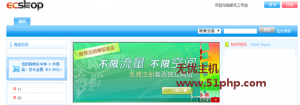 1、进入ecshop后台 —— 广告管理 ——广告位置,点击“增加广告位”按钮。
广告位名称输入“无忧主机广告位”,
广告位宽度输入“960”
广告位高度输入“100”。。。。。点“确定”。
1、进入ecshop后台 —— 广告管理 ——广告位置,点击“增加广告位”按钮。
广告位名称输入“无忧主机广告位”,
广告位宽度输入“960”
广告位高度输入“100”。。。。。点“确定”。
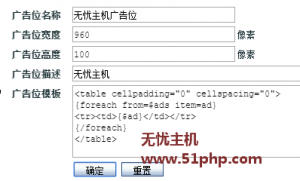 2、然后进入“广告列表”,点击“添加广告”按钮,
注意,广告位置下拉框 要选择 刚才第1步里添加的那个广告位,即“无忧主机广告位 [960x100]”。
上传一张广告图片,点确定。
2、然后进入“广告列表”,点击“添加广告”按钮,
注意,广告位置下拉框 要选择 刚才第1步里添加的那个广告位,即“无忧主机广告位 [960x100]”。
上传一张广告图片,点确定。
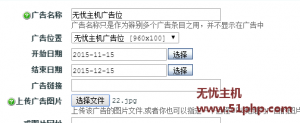 3、打开首页模板文件 index.dwt
大概在20行,找到下面代码
3、打开首页模板文件 index.dwt
大概在20行,找到下面代码
<!-- #BeginLibraryItem "/library/page_header.lbi" --><!-- #EndLibraryItem -->
<div style="width:960px;margin:5px auto;padding:0 auto;"> <!-- TemplateBeginEditable name="无忧主机广告位(宽:960px)" --> <!-- TemplateEndEditable --> </div>
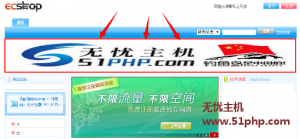
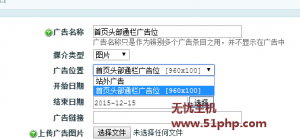 无忧主机相关文章推荐阅读:
控制ECSHOP商品详情页相关文章数量
显示ECSHOP最近几天最新发布商品的方法
ECSHOP程序如何在商品详情页添加分享链接呢?
无忧主机相关文章推荐阅读:
控制ECSHOP商品详情页相关文章数量
显示ECSHOP最近几天最新发布商品的方法
ECSHOP程序如何在商品详情页添加分享链接呢?
本文地址:https://www.51php.com/ecshop/20875.html









